?PPT怎么設置先后出現順序
時間:2023-01-02 12:02:26作者:極光下載站人氣:561
powerpoint演示文稿,也就是我們平常所說的PPT,是很多小伙伴們都在使用的一款辦公軟件,在其中我們可以創作各種幻燈片。在進行編輯時,我們還可以設置不同PPT頁面的先后出現順序,或者設置某一頁PPT中不同元素的出現順序。那小伙伴們知道PowerPoint演示文稿中如何根據自己的需求設置想要的先后出現順序嗎,其實設置方法是非常簡單的。針對不同的需求我們可以采取不同的方法進行設置。比如我們可以通過直接拖動調整的方法進行設置等等。不同的方法操作起來都是非常簡單的,小伙伴們可以根據自己的具體需要選擇不同的方法進行操作。接下來,小編就來和小伙伴們分享具體的操作步驟了,有需要或者是有興趣了解的小伙伴們快來和小編一起往下看看吧!
操作步驟
第一步:點擊打開需要設置先后出現順序的PPT;
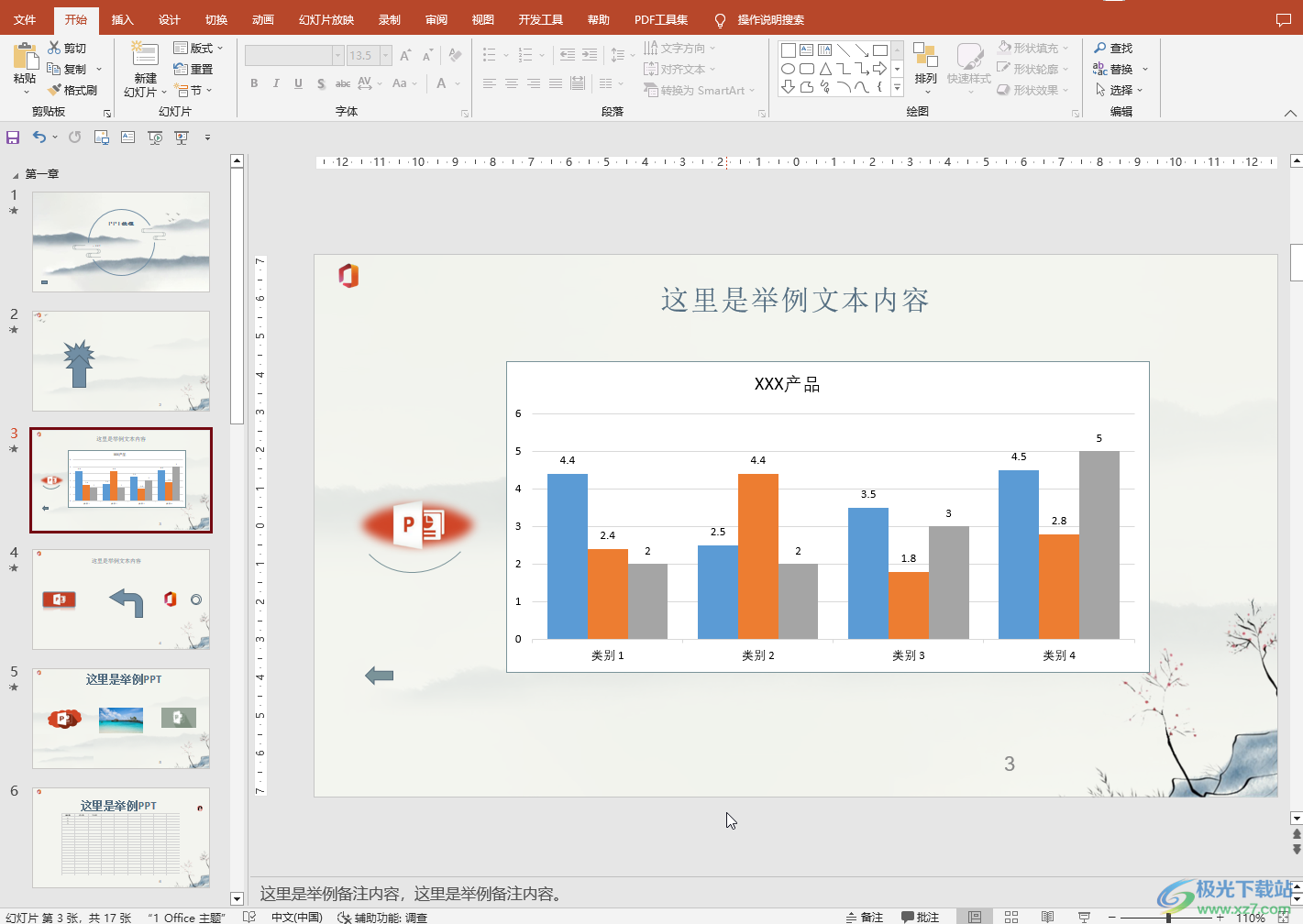
第二步:方法1.在界面左側的縮略圖中點擊選中PPT頁面后,向上或向下進行拖動,拖動到想要的位置后釋放鼠標就可以成功進行調整了;
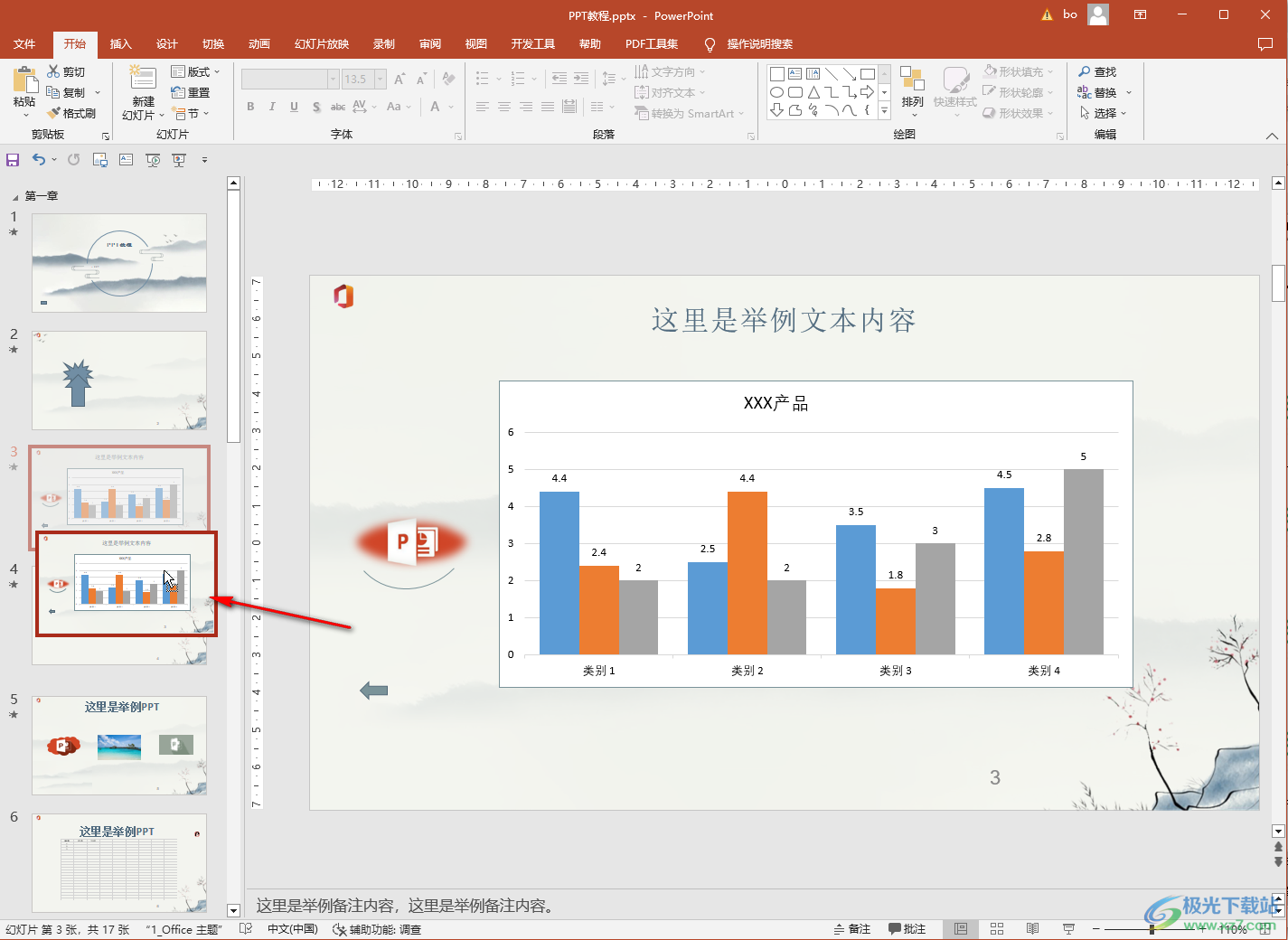
第三步:如下圖所示是將第4頁PPT和第3頁PPT交換先后位置的結果;
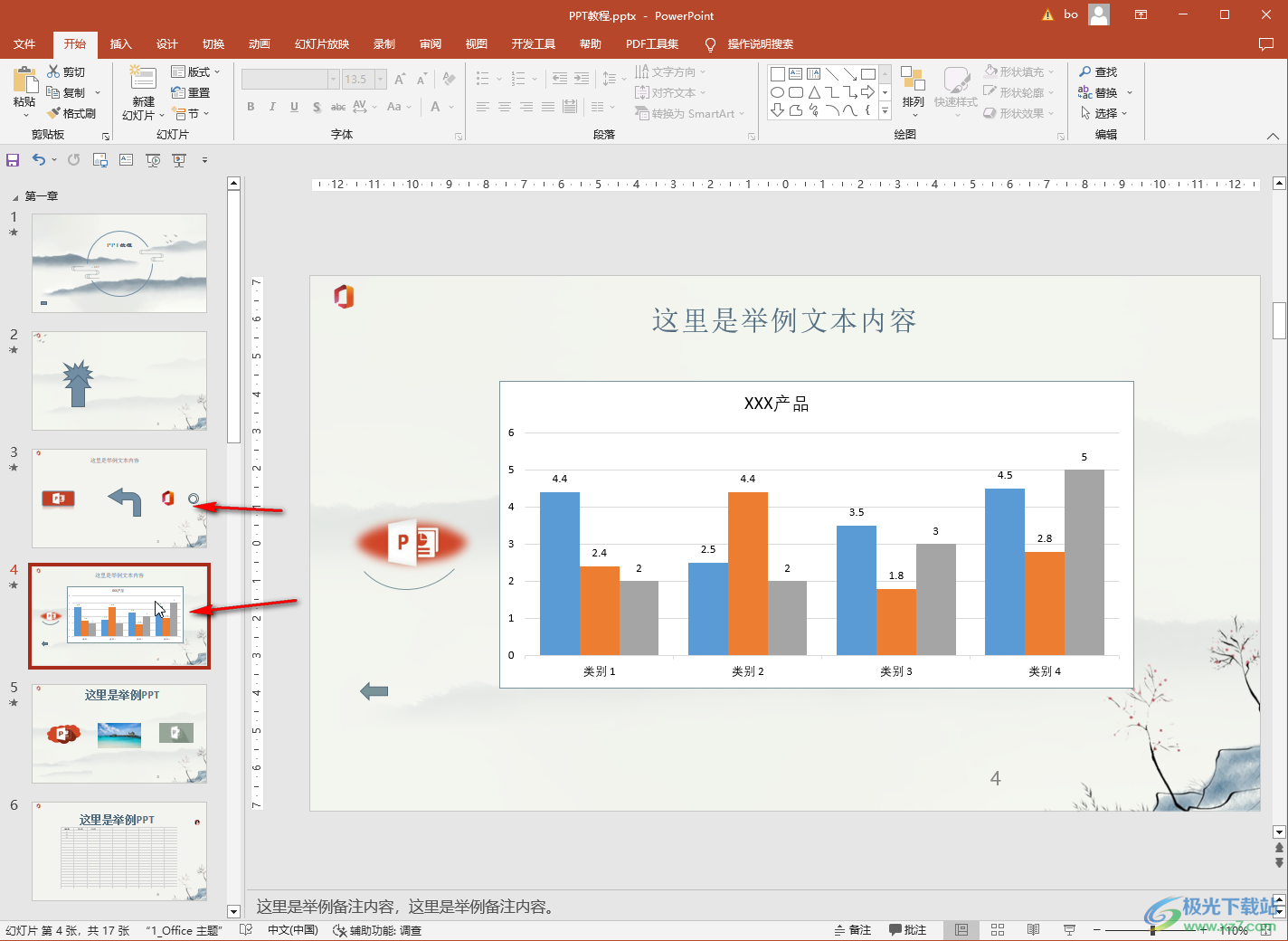
第四步:方法2.在“動畫”選項卡中點擊“動畫窗格”按鈕,接著在側邊欄中使用同樣的方法拖動可以調整該頁PPT中元素的出現順序;
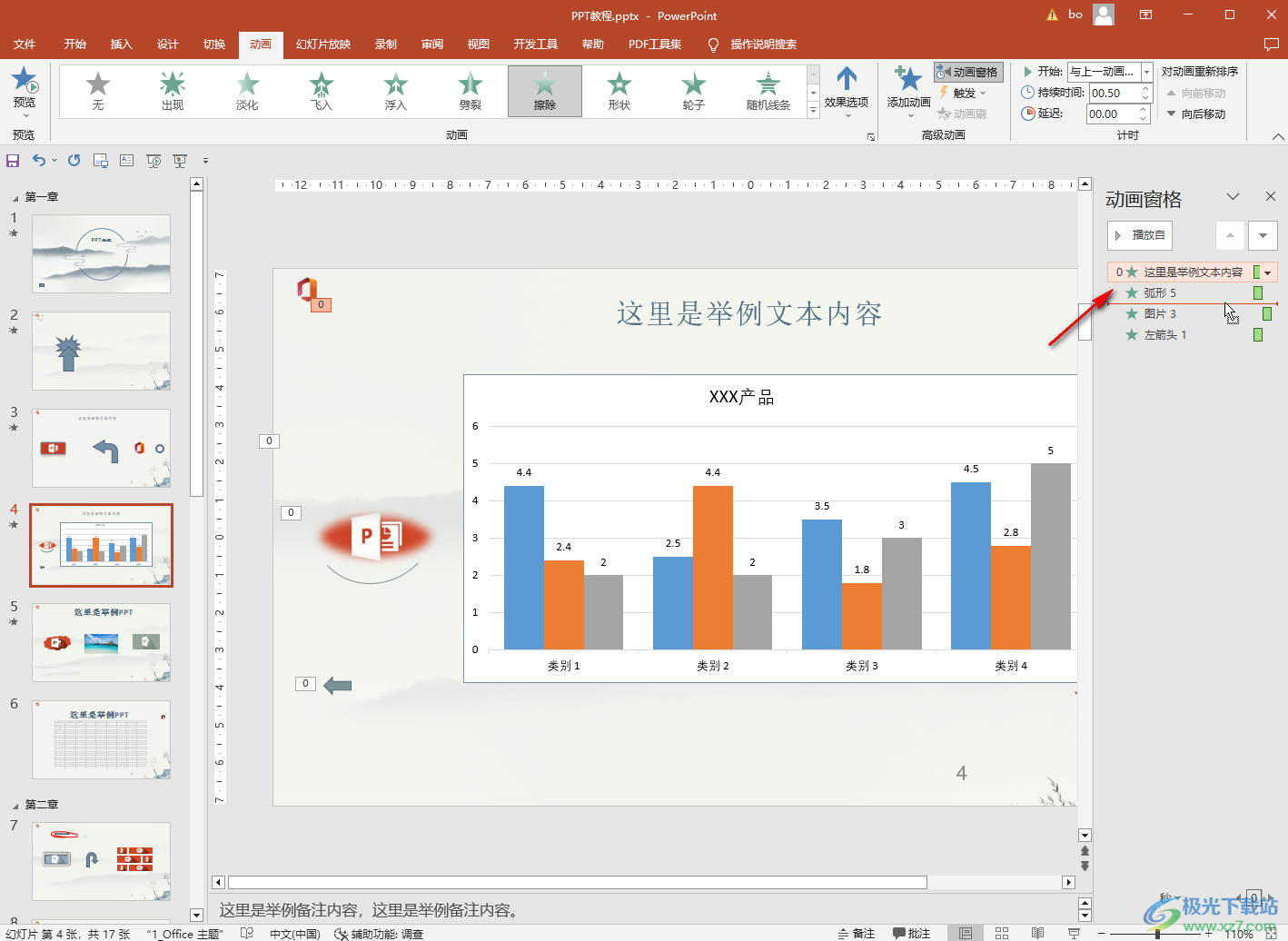
第五步:方法3.我們也可以點擊動畫右側的下拉箭頭后選擇“從上一項之后開始”,這樣依次設置不同的元素也可以實現先后順序的設置;
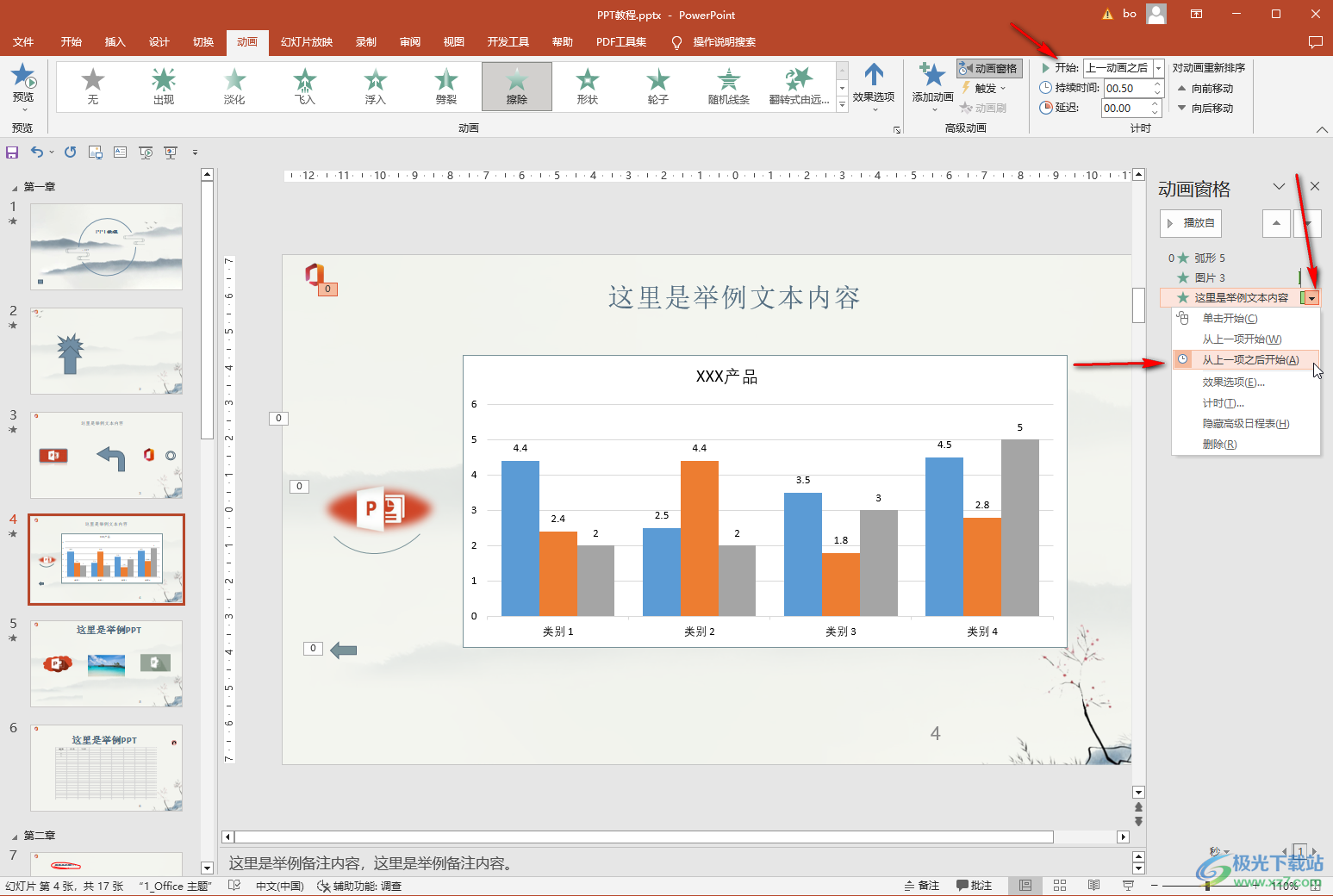
第六步:或者我們也可以在界面上方的“對動畫重新排序”處,依次點擊選中元素后,點擊“向前移動”或者“向后移動”按鈕進行調整;
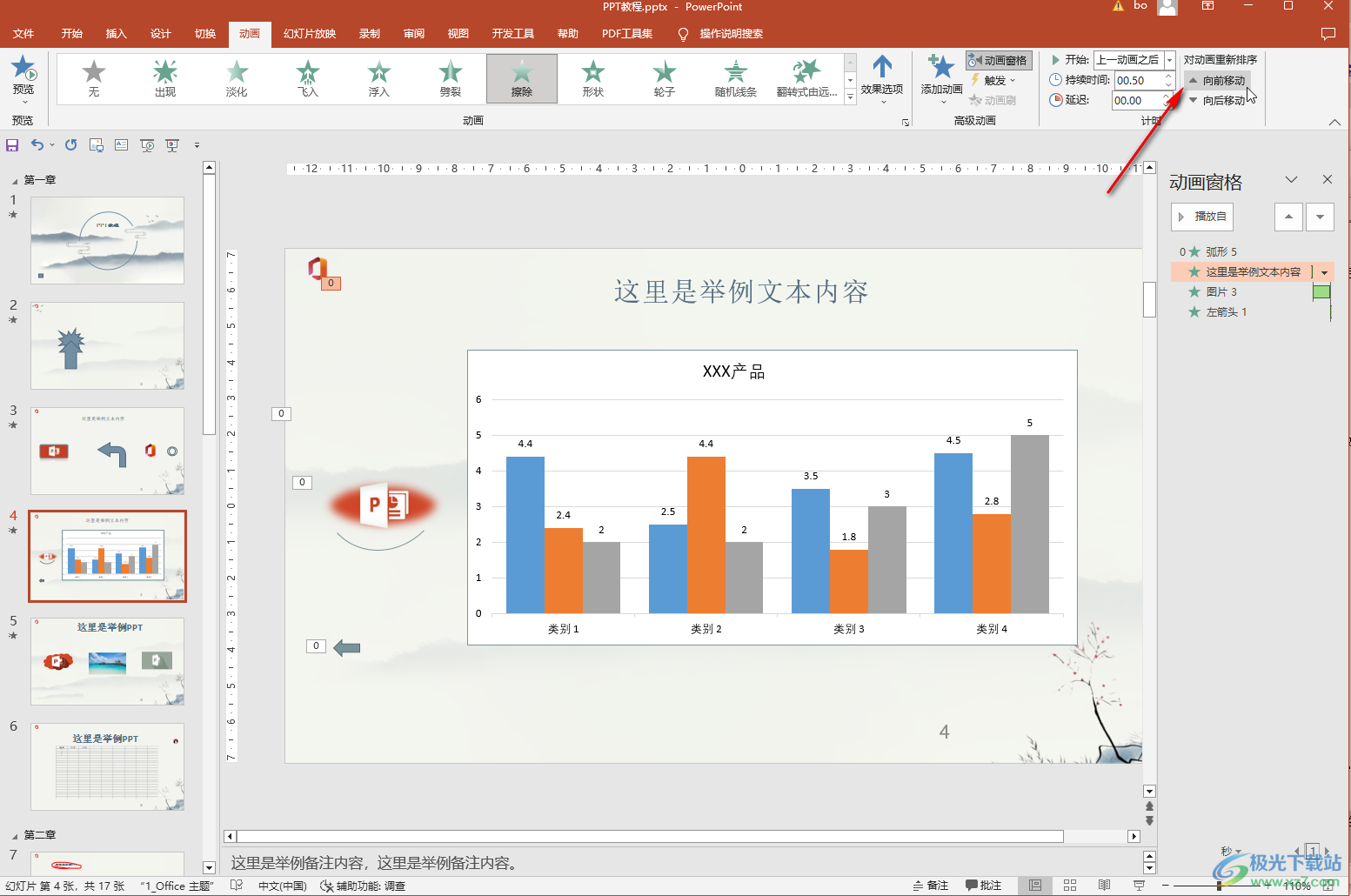
第七步:設置完成后,在“幻燈片放映”選項卡中單擊“從頭開始”按鈕或者按下F5鍵就可以進入放映視圖查看具體效果了。
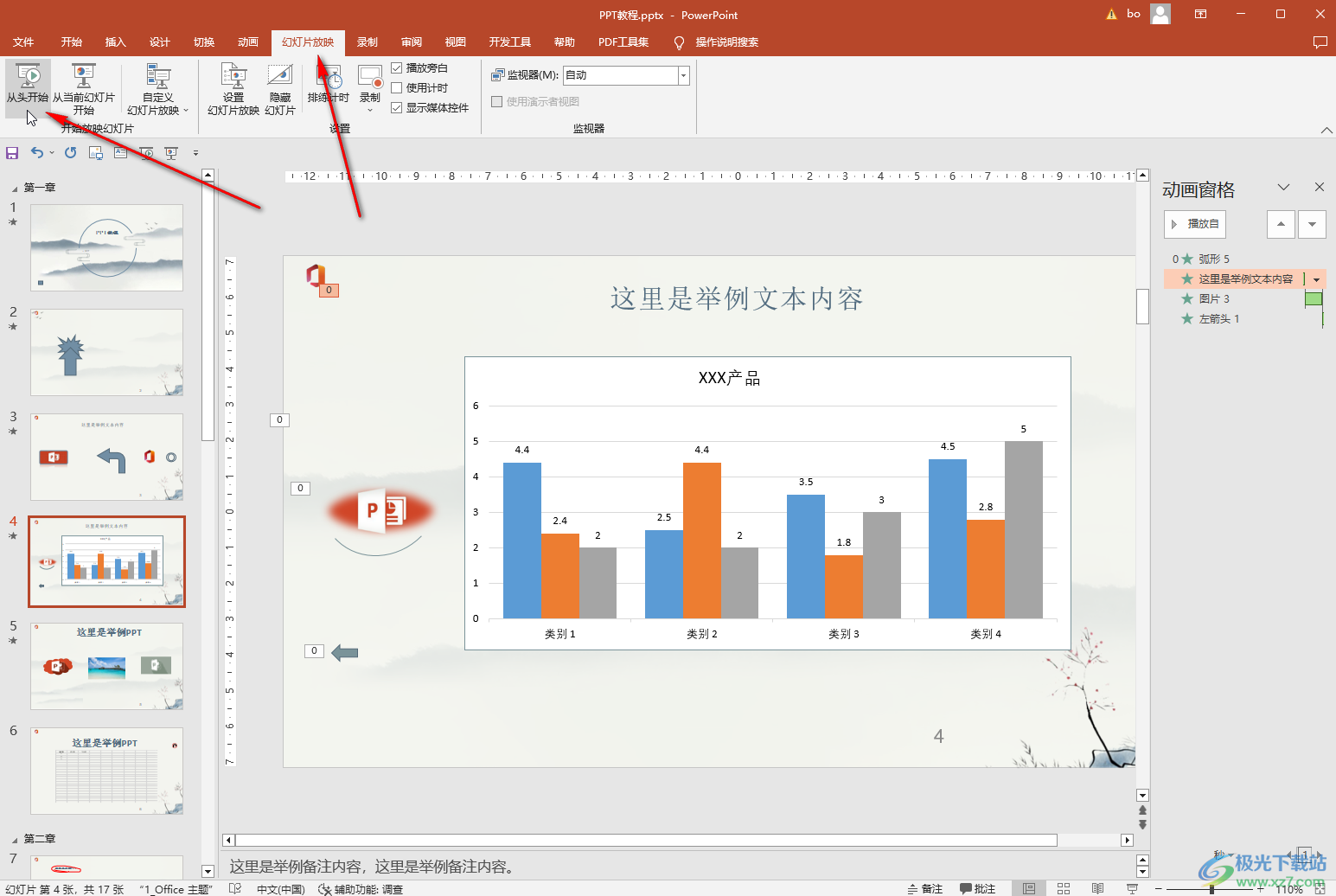
以上就是PowerPoint演示文稿中設置先后出現順序的方法教程的全部內容了。針對不同PPT頁面的先后出現順序,或者同一PPT頁面中不同元素的先后出現順序,小伙伴們可以根據自己的實際需要使用不同的方法進行調整和設置。設置完成后可以按下Ctrl+S快捷鍵,或者點擊界面左上方的保存按鈕快速進行保存。這樣后續在放映PPT時就會按照自己設置的先后順序出現了。

大小:60.68 MB版本:1.1.2.0環境:WinAll, WinXP, Win7
- 進入下載
相關推薦
相關下載
熱門閱覽
- 1百度網盤分享密碼暴力破解方法,怎么破解百度網盤加密鏈接
- 2keyshot6破解安裝步驟-keyshot6破解安裝教程
- 3apktool手機版使用教程-apktool使用方法
- 4mac版steam怎么設置中文 steam mac版設置中文教程
- 5抖音推薦怎么設置頁面?抖音推薦界面重新設置教程
- 6電腦怎么開啟VT 如何開啟VT的詳細教程!
- 7掌上英雄聯盟怎么注銷賬號?掌上英雄聯盟怎么退出登錄
- 8rar文件怎么打開?如何打開rar格式文件
- 9掌上wegame怎么查別人戰績?掌上wegame怎么看別人英雄聯盟戰績
- 10qq郵箱格式怎么寫?qq郵箱格式是什么樣的以及注冊英文郵箱的方法
- 11怎么安裝會聲會影x7?會聲會影x7安裝教程
- 12Word文檔中輕松實現兩行對齊?word文檔兩行文字怎么對齊?
網友評論